Как полностью удалить или отключить Norton Security в системе Windows 10

Norton Internet Security – это довольно популярный, но в то же время далеко не идеальный антивирус. У него есть недостатки, которые заставляют пользователей выбирать предложения других разработчиков. Но, прежде чем установить новый защитник на ПК, важно понять, как удалить Norton Security из операционной системы Windows 10. Сделать это можно несколькими способами.
Стандартное удаление Norton через Панель управления
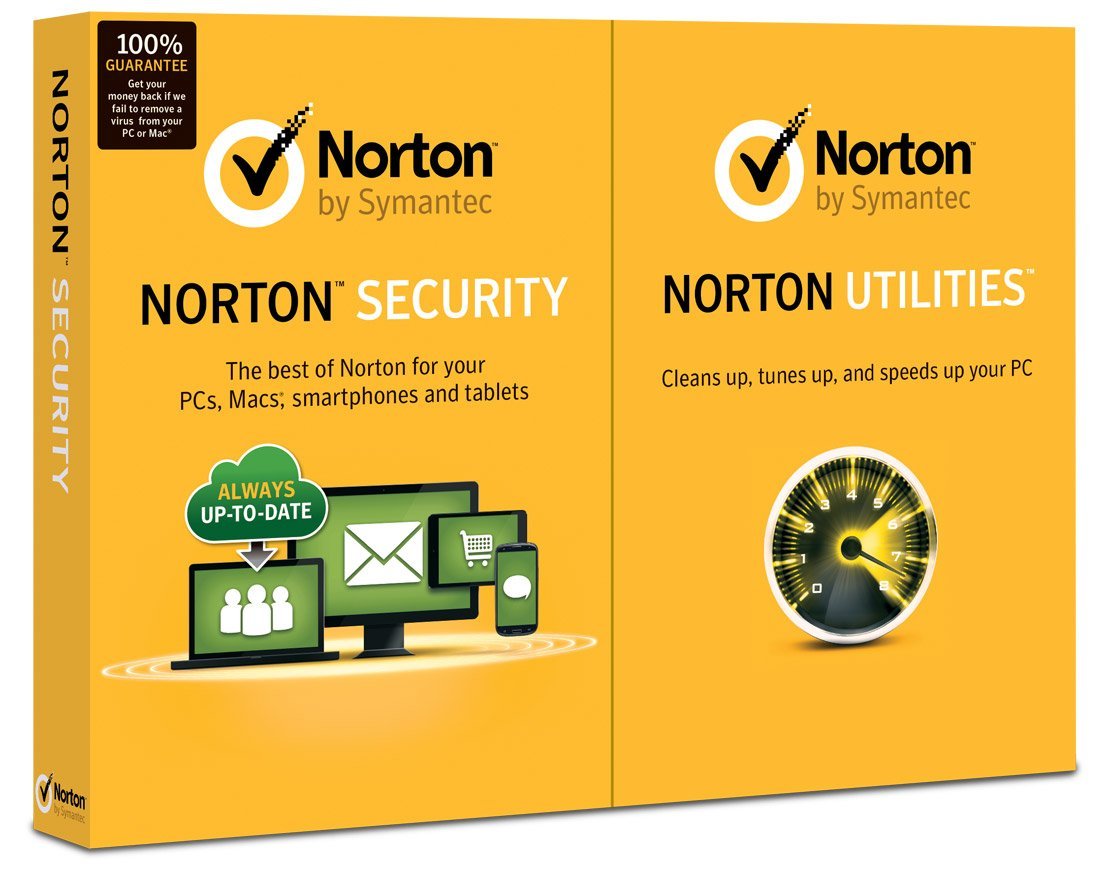
Операционная система Windows 10 располагает встроенным инструментом удаления программ. Она помогает избавиться от антивируса без обращения к помощи стороннего софта:
- Запустите «Панель управления» через поисковую строку Windows или другим удобным способом.

Тестирование Norton Security 22.20
- Перейдите во вкладку «Программы», а затем – «Удаление программы».

- Найдите в списке Norton Security и кликните по нему ЛКМ.
- Нажмите на кнопку «Удалить».
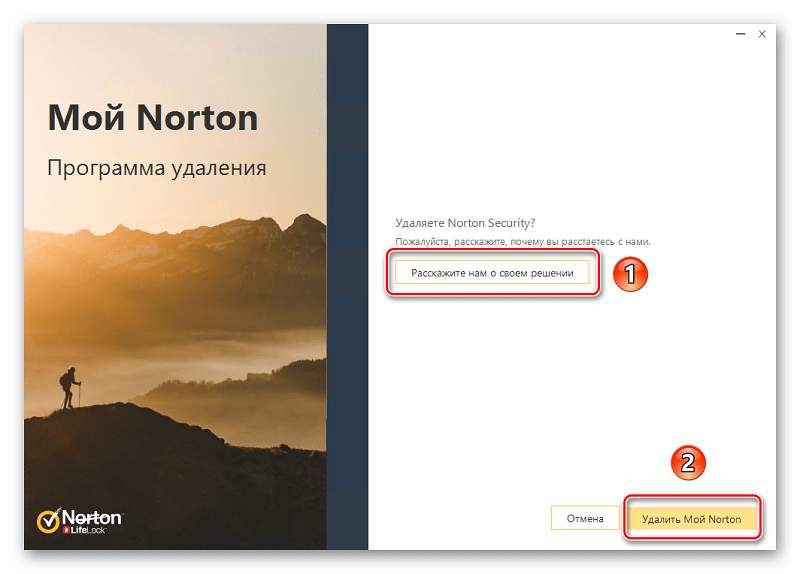
- Далее откроется окно деинсталлятора, где нужно будет подтвердить свои намерения.
- Перезагрузите компьютер для завершения операции.
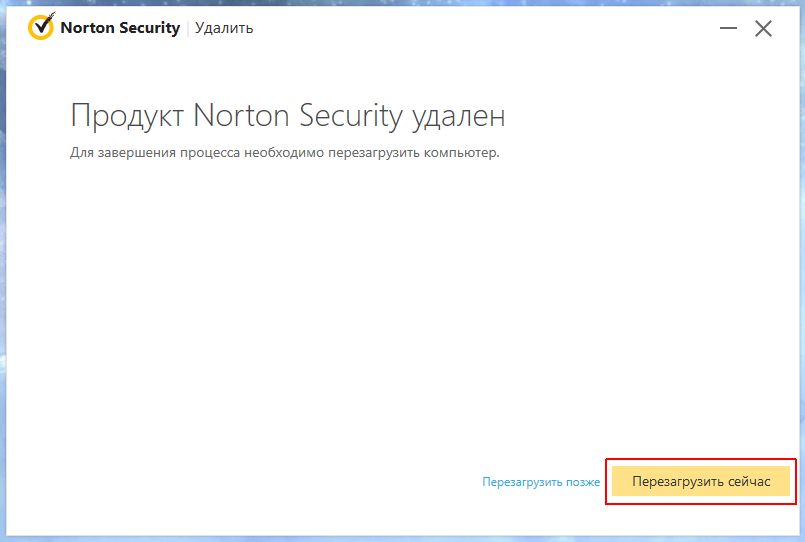
На заметку. Существует и другой вариант деинсталляции через «Параметры». Аналогичным образом можно удалить антивирус, найдя его в списке установленных приложений и нажав на соответствующую кнопку.
После перезагрузки вы обнаружите, что программа исчезла с компьютера. При необходимости она устанавливается повторно, однако пользовательские настройки в процессе деинсталляции сбрасываются, поэтому адаптировать работу Internet Security придется заново.
Утилита CCleaner
CCleaner – это утилита, созданная для удаления лишних приложений. Ею можно воспользоваться в качестве альтернативы стандартным средствам Windows 10. После загрузки и установки ПО обратитесь к инструкции:
- Запустите CCleaner.
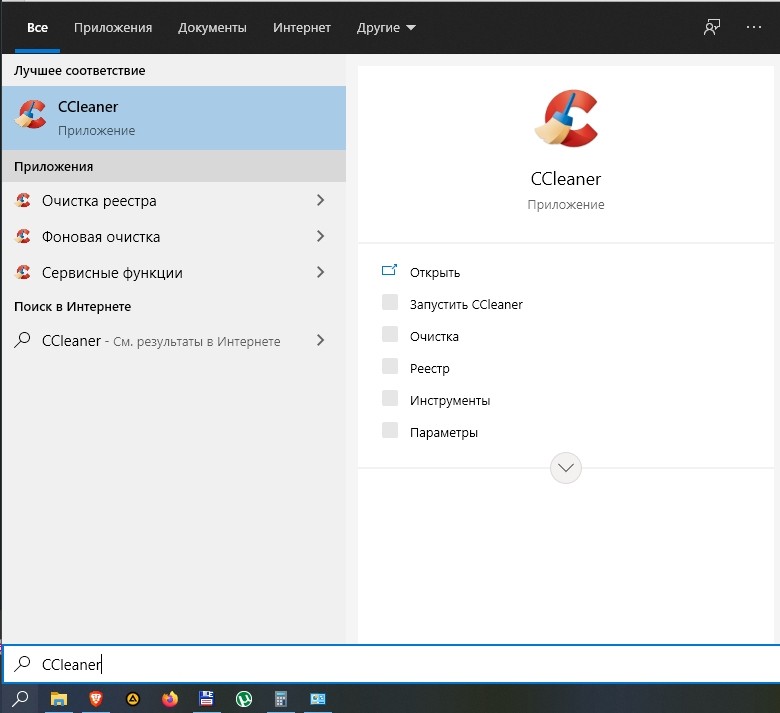
- Перейдите в раздел «Сервис», а затем – «Удаление программ».
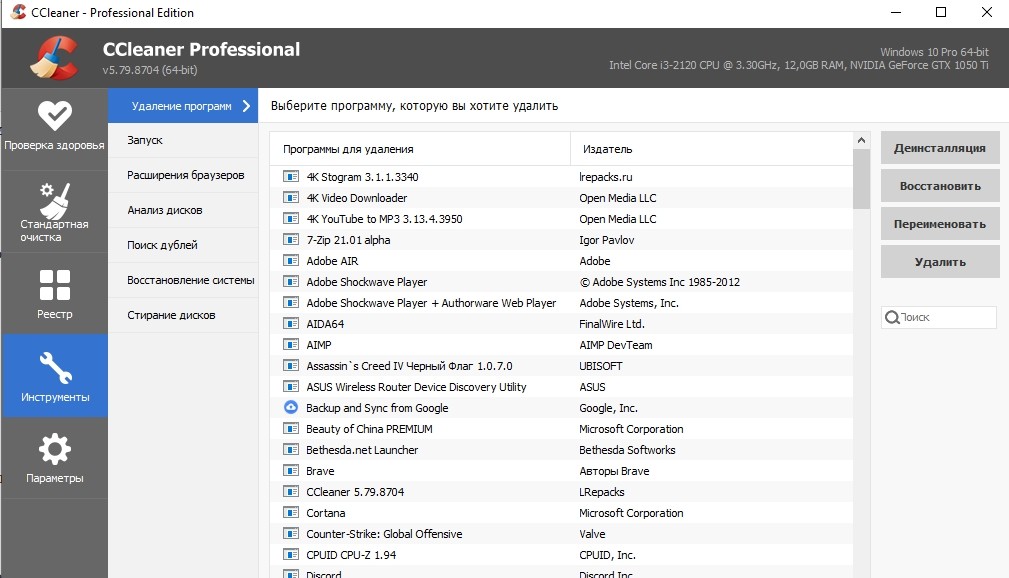
- Найдите в списке Norton Security и выделите его.
- Нажмите на кнопку «Деинсталляция».
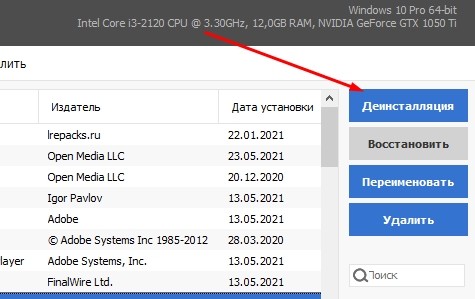
- Выполните действия 5-6 из предыдущей инструкции.
После стандартной деинсталляции на компьютере могут остаться файлы сохранений и базы вирусов. Чтобы избавиться от них, вновь откройте CCleaner, но на этот раз перейдите в раздел «Очистка». После сканирования системы утилита предложит удалить весь мусор, включая остаточные файлы продукта Norton.
Утилита Norton Remove
Создатели антивируса разработали специальную программу для деинсталляции и переустановки своего продукта. Утилита получила название Norton Remove. Она скачивается с официального сайта разработчика. После установки ПО необходимо сделать следующее:
- Запустить утилиту.

- Принять условия пользовательского соглашения.
- Щелкнуть по надписи «Дополнительные параметры».

- Нажать на кнопку «Только удаление».

- Подтвердить выполнение операции.
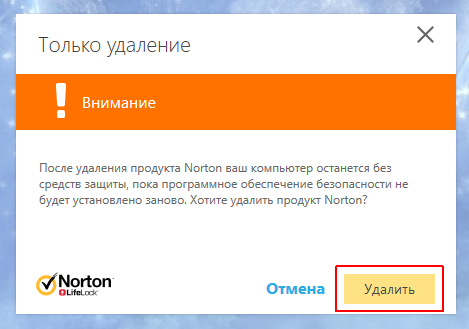
По аналогии с предыдущими способами антивирус полностью исчезнет с компьютера. Если же вы хотите продолжать пользоваться продуктом Norton, но одновременно с этим желаете отключить защитник на время, рекомендуется обратиться к заключительному пункту материала.
Отключение антивируса на время
Потребность в отключении защитника может понадобиться в том случае, когда он блокирует установку важной программы или, например, не дает открыть сайт в интернете. Для временной деактивации антивируса потребуется:
- Щелкните ПКМ по иконке программы в Панели задач.
- Отметьте пункты «Отключение автоматической защиты» и «Отключение брандмауэра».
- Для каждого из них укажите время приостановки работы.
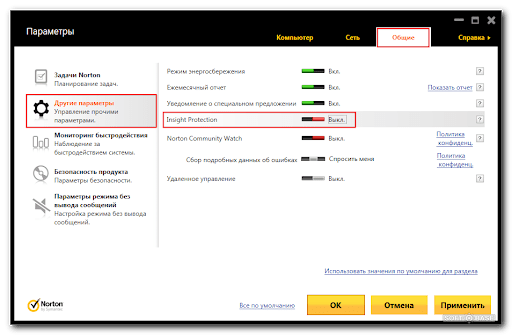
По истечении указанного срока Internet Security вновь начнет защищать ваш компьютер. Но при желании можно сделать отключение постоянным, указав в качестве времени «Навсегда».
Источник: it-tehnik.ru
Как полностью удалить все версии антивирусов Norton и Symantec

![]()
Listen to this article
Установка антивируса – обязательное требование для безопасной работы в Интернете. Более того, многие пользователи выбирают полноценные платные версии, чтобы иметь в своем распоряжении весь современный функционал.
Norton – антивирусная программа, используемая многими производителями компьютеров, однако многие пользователи жалуются на нее, говорят, что она тормозит систему. Многих людей не устраивает то, что данная антивирусная программа тормозит работу системы, и поэтому они решают сменить нортон на более простой.
Если вдруг работа антивируса не понравится пользователю, ее нужно будет удалить. Просто так это не сделать ввиду ряда моментов. Поэтому требуется подробная инструкция. В нашем случае – под программу от компании Symantec.
Методы удаления Norton Security в Windows
Всего можно выделить два основных способа деинсталляции упомянутого антивируса. Оба они схожи по принципу работы, но отличаются исполнением. В первом случае процедура выполняется с помощью стандартной системной утилитой, а во втором – специальной программы.
Если удалить антивирус требуется для того, чтобы установить другой, то это – самый простой вариант. Обычно достаточно воспользоваться штатным деинсталлятором операционной системы. После удаления программы компьютер обязательно нужно будет перезагрузить.
В редких случаях требуется еще и вручную удалить папку программы, расположенную в системном разделе винчестера в папке Program Files. Ну и конечно, перед удалением нужно обязательно остановить программу, т.е. вызвать ее из трэя (область около часов) щелчком правой кнопкой мыши по логотипу и выбрать в полученном меню пункт, означающий выход из программы.
Второй по сложности вариант. В профессиональной среде всеобщеизвестен факт, что продукты McAfee «не дружат» с антивирусом NOD (и вообще всем пакетом ESET Security), равно как и то, что Norton конфликтует с KIS, а также и другие взаимные проблемы некоторых программ. Рядовой пользователь же может этого не знать, устанавливая то, что ему посоветовали в магазине или друзья как «самый лучший антивирус», и получая глючащий или вообще не работающий компьютер.
В связи с этим, самый лучший способ удаления второго антивируса – до перезагрузки системы после его установки. Если после перезагрузки изменения в системе вступают в силу, и если конфликт между программами есть, то он проявится во всей красе, и удалить программу безболезненно уже не получится.
Как удалить полностью антивирус Norton?
Откройте панель управления Windows и выберите меню «Установка и удаление программ» или «Программы и компоненты«. Найдите в списке продукты Norton/Symantec и по очереди удалите их.
В окне удаления, нажмите «Удалить все данные пользователя» и дождитесь завершения удаления:

Для завершения удаления потребуется перезагрузка:

Если удалить программное обеспечение из панели управления Windows не получилось, и повылазили какие-то странные сообщения об ошибках которые не позволяют завершить процедуру. То к сожалению, это может случиться, и не только с Norton.
Во всяком случае, это проблема, которую можно решить довольно просто. Если вы будете следовать инструкциям о том, что делать, вы сможете удалить антивирус с ПК без проблем и без каких-либо сообщений об ошибках.
Удаление Norton с помощью утилиты Norton Remove and Reinstall tool
Norton Remove and Reinstall – утилита для удаления всех установленных в системе антивирусных программ Norton Security. Программа помогает удалить продукты безопасности от Symantec, если обычный способ не работает или удаление выполнено не полностью.
Norton Remove and Reinstall предлагает нажать лишь несколько клавиш, чтобы начать процесс удаления антивируса, и подождать некоторое время, пока удаление не закончится. Программа очищает компьютер от следов присутствия антивируса, включая записи реестра, драйвера и остаточные файлы. Norton Remove and Reinstall имеет понятный в использовании интерфейс и может быть отличным дополнением к коллекции инструментов для устранения неполадок.
Основные особенности:
- Полное удаление программ Norton Security
- Очистка следов присутствия антивируса
- Простота в использовании
Важно! Утилита не удаляет Norton Utilities, Norton Family и локальное хранилище Norton Identity Safe.
1. Скачайте и запустите утилиту (файл NRnR.exe):
2. Нажмите «Принять» для согласия с условиями Лицензионного соглашения:

3. Нажмите «Дополнительные параметры«:

4. Ознакомьтесь с предупреждением и нажмите «Только удаление»:

5. Далее, последует предупреждение, что компьютер останется без защиты. Нажмите «Удалить» для подтверждения:

6. Начнётся процесс удаления антивирусных программ Norton с вашего компьютера. Этот процесс может занять продолжительное время.

7. После удаления, нажмите «Перезапустить сейчас«.
Обратите внимание, что в некоторых случаях, отложить перезагрузку будет невозможно и кнопка «Перезапустить позже» будет неактивна.

Видео по теме статьи из интернетов:
How To Uninstall Norton Internet Security From Windows 7
Как удалить антивирус Norton security полностью с компьютера Windows / Norton Removal Tool
Как отключить антивирус нортон (Norton)
Важная заметка: Если вы ранее установили пробную версию продуктов Norton, вы не сможете активировать эту бесплатную 90-дневную пробную версию. Это связано с тем, что всякий раз, когда вы активируете пробную версию, Norton оставляет на вашем компьютере скрытый след, чтобы предотвратить повторную активацию пробного периода.
Конфликт и отключение защитника Windows
Бывает, что Защитник Windows провоцирует конфликт программного обеспечения в момент установки или удаления сторонних антивирусных продуктов. Чтобы этого избежать, можно отключить активную защиту в разделе «Обновление и безопасность» системной утилиты «Параметры».
Итоги
В статье были рассмотрены два метода удаления Norton Security с компьютера или ноутбука. Помните, что для поиска и устранения вредоносного ПО совсем не обязательно устанавливать антивирус, тем более что встроенный в Windows «Защитник» довольно хорошо справляется с задачей обеспечения безопасности.
Стоит придерживаться вышеописанных инструкций, особенно начинающим пользователям, поскольку по неопытности можно довести операционную систему до такого состояния, что удалить антивирус становиться очень трудно. В основном новички при виде сообщений об ошибках прибегают к переустановке операционной системы, чего делать не рекомендуется. В этом случае лучше обратиться за помощью к более опытному пользователю или специалисту.
Источник: rucore.net
Norton Security — оставь все онлайн-тревоги в прошлом
Norton Security сегодня является эффективной защитой для компьютеров, и позволяет быть уверенным в сохранности личных данных. Компания Norton предлагает даже гарантию — если в течение положенного времени антивирус не сможет очистить компьютер от заражения, то вам вернут потраченные средства на лицензию.

Norton Security это комплексный антивирус от Symantec для всесторонней защиты компьютера от действий вирусов или других вредоносных программ. Многоуровневая защита обеспечивает высокий уровень безопасности.
Установка Norton Security
Для установки необходимо перейти на официальную страницу загрузки пробной версии, а именно на https://ru.norton.com/norton-security-downloads-trial и нажать на Пробная версия:

Размер установщика ни много ни мало — 110 мб.
После полной загрузки — запускаем установщик, если вас не интересует анонимная отправка информации с вашего компьютера, тогда снимаем галочку:

Начнется процесс установки:

Учетная запись Norton
В процессе установки будет предложено авторизоваться, так как у меня нет учетной записи Norton, то я буду создавать новую:

После этого будет снова соединение с сервером Symantec:

С первого раза форма регистрации у меня все таки не открылась, но после повторного нажатия на Создать учетную запись — мне все таки открылась форма:

Соответственно заполняем регистрационную форму, если вы все ввели верно, тогда нажимаем Зарегистрироваться:

Теперь, чтобы активировать пробную версию необходимо нажать Далее:

Все, после этого мы активировали Norton Security на месяц, то есть 30 дней:

Обзор можно пропустить, так как мы и так будем рассматривать основные настройки антивируса.
Интерфейс Norton Security
При первом запуске также будет предложено установить панель Norton в браузер Google Chrome, если у вас такой имеется (установку панели можно отменить):

Интерфейс антивируса разделен на четыре блока: Безопасность (отображает текущий статус защиты, статус обновления антивирусных баз), Идентиф. данные (состояние защиты персональных данных), Быстродействие (позволяет оптимизировать работу компьютера и очистить от временных файлов), Больше Norton и выполнен в стиле последних ОС Windows:

Также есть возможность получить быстрый доступ к основным компонентам защиты, для этого нажмите на треугольничек (при активном блоке Безопасность):

Блок Быстродействие, как я понял, позволит просмотреть элементы автозагрузки (необходимые компоненты можно отключить), посмотреть график работы защиты:

очистить компьютер от временных файлов:

и провести оптимизацию диска (скорее всего это дефрагментация):

Не часто в комплексном решении можно встретить компоненты, которые не так относятся к обеспечению безопасности, как к оптимизации компьютера.
В блоке Идентиф. данные вы можете настроить защиту персональных данных, для этого нажмите на Настройки ИД:

Будет открыто окно Параметры будут опции (некоторые можете включить, например Значки оценки сайтов в результатах поиска):

Настройки Norton Security
Теперь перейдем к настройкам антивируса Norton Security, для этого в главном окне нажмите на Параметры:

Оформление настроек несколько непривычное, но неудобств не вызывает:

Мы рассмотрим некоторые настройки, которые могут быть полезны пользователю.
Как добавить файлы в исключения проверки?
Если есть некоторые файлы или папки, которые проверять необязательно — вы можете добавить их в список игнорирования антивирусом Norton Security. Для этого перейдите в главном окне настроек в Защита от вирусов и перейдите на вкладку Сканирования и угрозы и выберите файлы, которые стоит исключать из проверки:

И в следующем окне уже выберите файлы или папки, которые необходимо исключить:

Как отключить автоматическую защиту в Norton Security?
Если вы хотите отключить автоматическую защиту в антивирусе, то это можно сделать в Защита от вирусов, просто измените ползунок в положение Выкл. Но будьте осторожны, так как это намного снижает общий уровень безопасности системы:

Как добавить программу в исключения брандмауэра Norton Security?
Встроенный брандмауэр Norton Security позволит настроить правила вручную, вы можете добавить программу и запретить ей доступ в интернет или наоборот — разрешить, чтобы антивирус вас уже не спрашивал потом. Для этого в разделе Брандмауэр перейдите на вкладку Управление программами и нажмите Добавить:

В следующем небольшом окне необходимо выбрать программу. Для примера я выберу браузер Mozilla Firefox:

Теперь нам предлагается в меню Настройки выбрать — запретить доступ в интернет или разрешить:

Как сбросить настройки брандмауэра?
На вкладке Общие параметры есть опция, которая поможет сбросить параметры, чтобы они были такими, какими были после установки Norton Security:

Как удалить Norton Security?
Если вдруг вы хотите удалить антивирус, то сделать это можно через меню Пуск. Однако, я не советую этого делать, так как вы в таком случае останетесь полностью без защиты. Поэтому перед удалением позаботьтесь о защите — приготовьте новый антивирус.
Чтобы удалить, нажмите Пуск > Все программы, выберите папку Norton Security и нажмите Удалить:

Будет предложен тип удаления — полностью или с целью переустановки, если вы желаете удалить полностью, то выбираете Удалить все данные пользователя:

Теперь нажимаем Нет, спасибо, чтобы удалить Norton полностью с компьютера:

В следующем окне нажимаем Далее:


Все, теперь Norton Security удален с вашего компьютера.
Источник: shte.ru
Norton AntiVirus / Norton 360 / Norton Internet Security / Norton Security + Premium 22.20.5.39
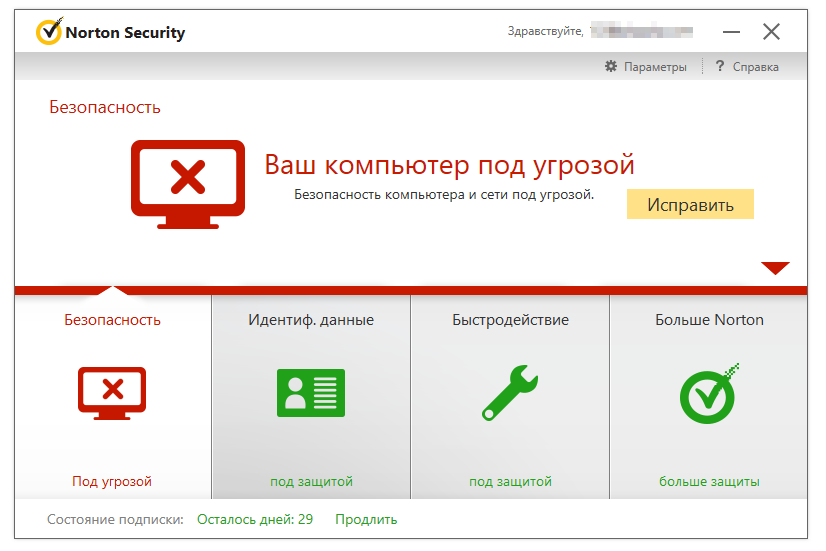
Norton Security — новый антивирусный продукт, разработанный компанией Symantec , пришедший на смену антивирусным решениям Norton Antivirus, Norton Internet Security и Norton 360.
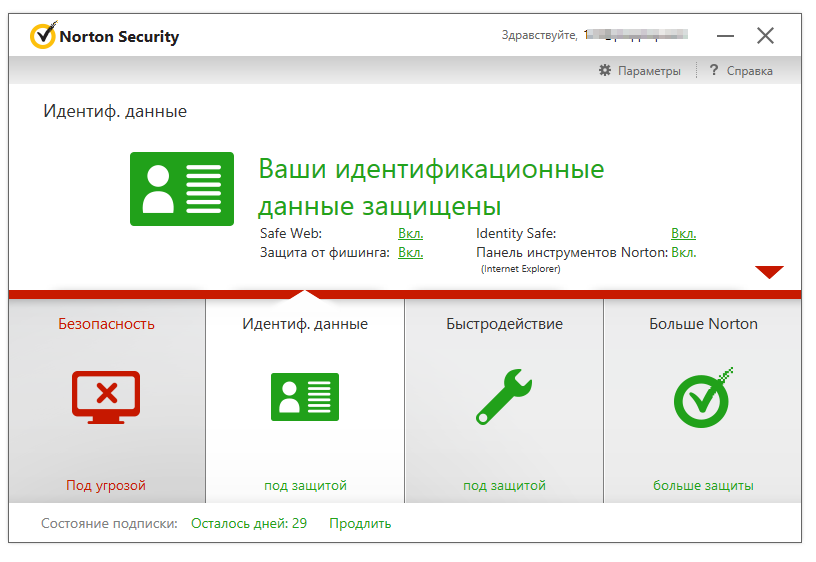
Обновление антивируса коснулось не только внутренних механизмов работы, но и внешнего вида продукта. Одним из отличительных черт данной программы явился полностью переработанный интерфейс, ставший гораздо проще и понятнее. Весь функциональный пакет дифференцирован по четырем вкладкам (Security, Identity, Backup и Performance).
В рамках данной программы переработаны и улучшены 5 уровней защиты, включая технологии сетевой защиты, такие как брандмауэр и система предотвращения вторжений (IPS), технологии файловой защиты, технологии защиты на основе репутации и технологии на основе поведенческого анализа (SONAR).
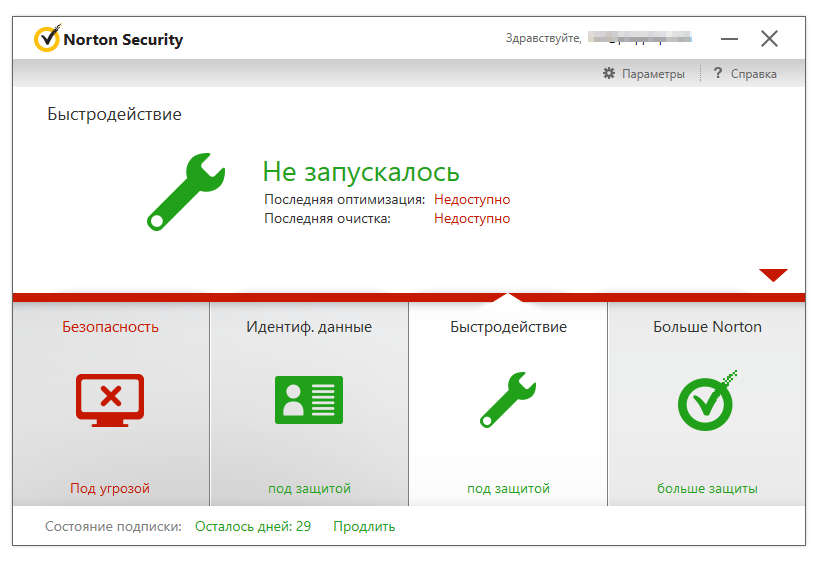
Антивирус на 80 процентов создан на базе облачных технологий. Таким образом, в режиме реального времени обеспечивается обнаружение вредоносных программ. При получении доступа к файлу, Norton Security оценивает его с использованием множества критериев (около тысячи), с целью определения возможных рисков угрозы. Кроме того, информация о новейших угрозах мгновенно становится доступной через облачную инфраструктуру антивируса, что значительно повышает скорость получения защиты от разного рода угроз.
Появилась возможность отслеживания изменений, которые могут привести к заражению во время загрузки компьютера. В случае обнаружение таких изменений, программа автоматически переходит в агрессивный режим защиты загрузки. Разработчиками полностью переработано резервное копирование, таким образом, пользователи смогут сохранять документы в защищенной библиотеке, содержащейся как на локальном диске, так и в облаке.
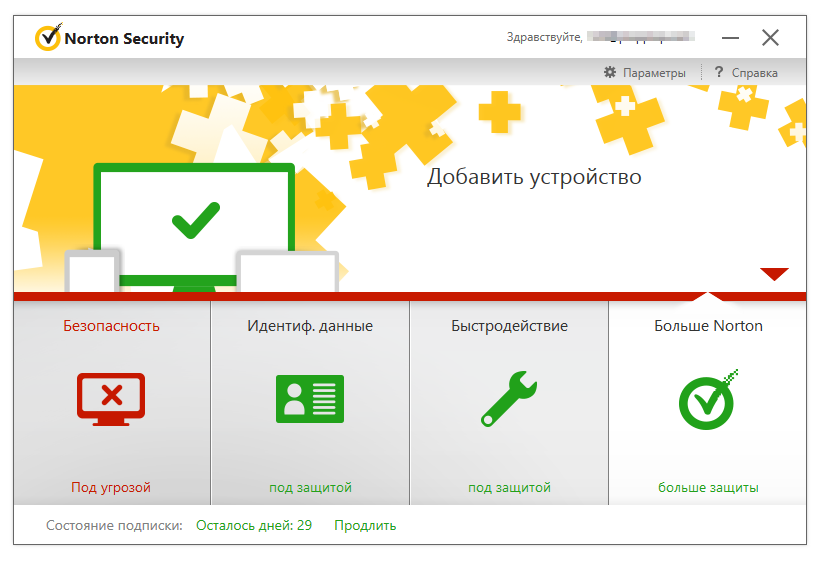
В рамках данного антивируса разработчиками предложена совершенная интеллектуальная защита данных, включающая в себя защиту системы во время загрузки, агрессивное эвристическое обнаружение угроз (набор методов агрессивного обнаружения угроз с помощью «эмпирических правил», позволяющих выявлять ранее не известные угрозы), «умная» технология защиты от утечки данных (команда ping, используя сетевой протокол ICMP, позволяет приложениям проверить состояние удаленного сервера. Система предотвращения вторжений позволяет пропускать обычные ping-сообщения), улучшен обмен информации о вредоносных веб-сайтах с сообществом пользователей Norton Community Watch (указанная информация используется для своевременной блокировки мошеннических веб-сайтов), защита веб-браузера с меньшей зависимостью от плагинов, переработанная защита от атак с использованием социальной инженерии, новое поколение технологии SONAR (переработанный движок SONAR обнаруживает еще не известные угрозы, основываясь на поведении таких угроз в реальном времени). Кроме того, повышена производительность операционной системы.
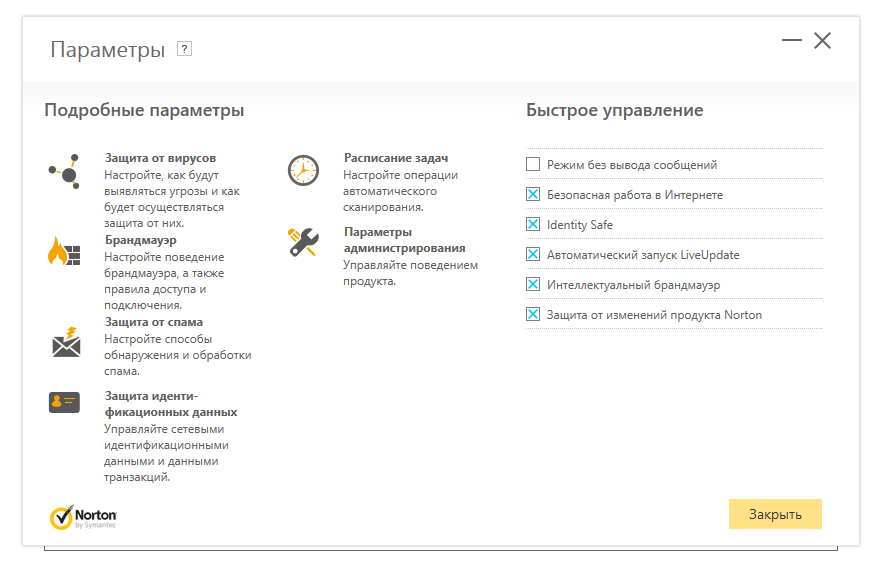
Резюмируя вышесказанное о данном антивирусе можно выделить следующие ключевые характеристики:
— наличие единой услуги для защиты всех устройств;
— обеспечение конфиденциальности данных вне зависимости от применяемого устройства;
— обеспечение надежной защиты от вирусов, программ-шпионов, вредоносных программ и иных интернет-атак;
— перенос средств защиты между устройствами;
-обнаружение утерянных или украденных смартфонов, планшетов.
Таким образом, Norton Security 2015 является комплексным антивирусом, построенным на надежных и эффективных решениях в части обеспечения безопасности.
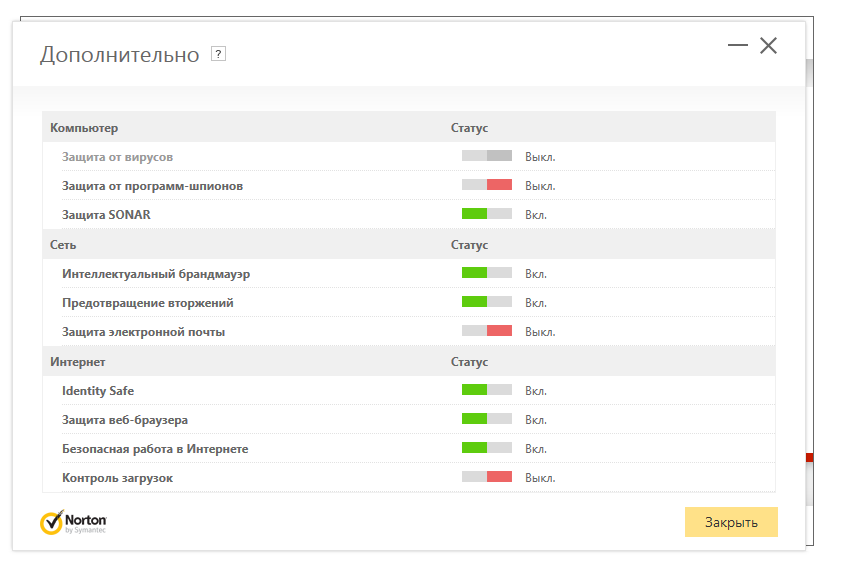
Разработчик: Symantec
Лицензия: ShareWare
Язык: Русский
Размер: 161 MB
ОС: Windows XP и выше
Скачать: Norton AntiVirus 22.20.5.39 / Norton Internet Security 22.20.5.39
Источник: rsload.net